Flixier video editor
Što je Flixier?
Flixier je video editor koji je dizajniran da bi vaši video projekti izgledali profesionalnije.
Funkcionira potupuno preko interneta a možete dodavati apsolutno sve video, slike, tekst, efekte i još mnogo toga.
Ovdje smo već opisali dva slična programa pa po čemu je Flixier poseban?
Ovaj servis, pošto koristi najnovije tehnologije omogućiti će editiranje videa i osobama koje imaju starija računala na kojima editiranje videa ne bi bilo moguće.
Isto tako sami proces izrade videa maksimalno je pojednostavljen tako da je prikladan i za osobe koje tek počinju.
Registracija
Registracija na Flixier je vrlo jednostavna i svodi se na unos email adrese i definiranje passworda.
Čak i to je pojednostavljeno tako da se možete registrirati preko vašeg Google ili Facebook računa.
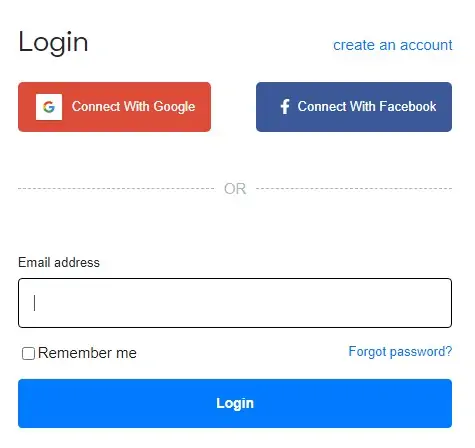
Create project
Da bi mogli započeti pomoću Create Project kreirate novi projekt.
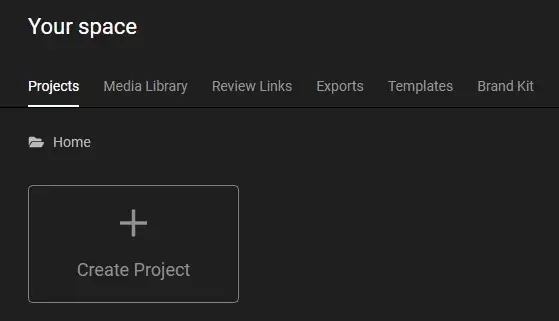
Vašem novom projektu morat ćete dati ime i odabrati format ovisno za koju platformu je animacija namjenena.
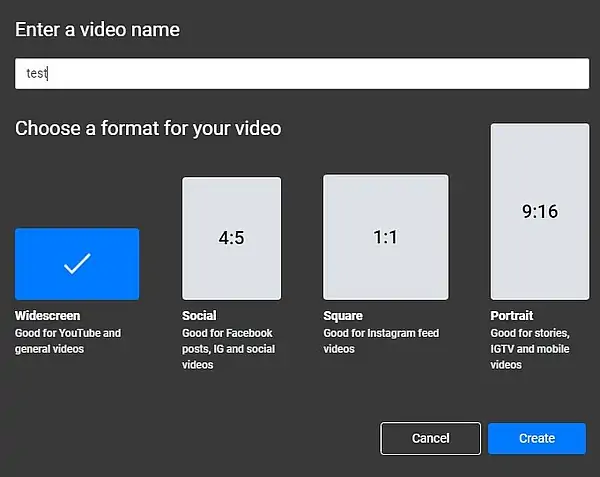
Opcija Widescreen (16:9)biti će za izradu filmova za YouTube ili općenito platforme s video sadržajima.
Opcija Social(4:5)je dobra za animirane objave na društvenim mrežama.
Opcija Square(1:1) koristi se za Instagram feed.
Opcija Portrait(9:16) dobra je za Tik Tok ili YouTube shorts.
Library
Na lijevom panelu biti će prikazani svi elementi koje možete dodati na vaš video.
Pod opcijom Library možete unijeti već gotove video sadržaje koje ste prethodno napravili ili snimili.
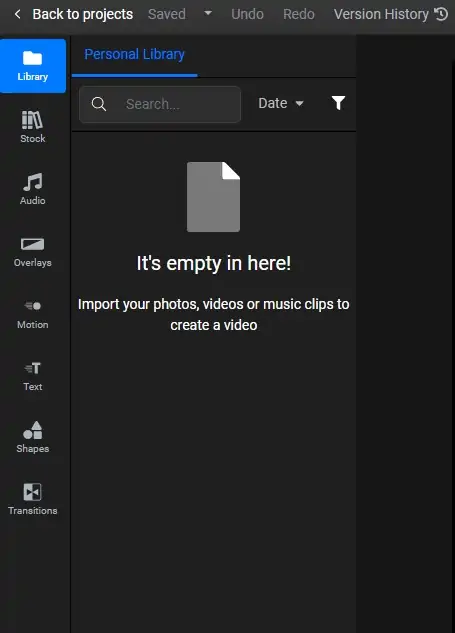
Stock
Pod opcijom Stock>Videos možete odabrati između više tisuća već gotovih video klipova ali svi neće biti dostupni u besplatnoj verzji.
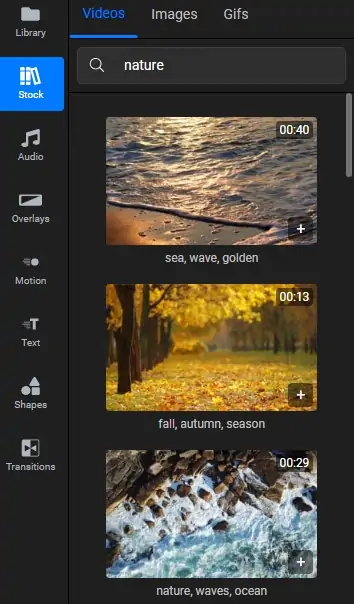
Pod opcijom Stock>Images imat ćete biblioteku slika. Sve slike možete besplatno koristiti jer ne podliježu autorskim pravima.
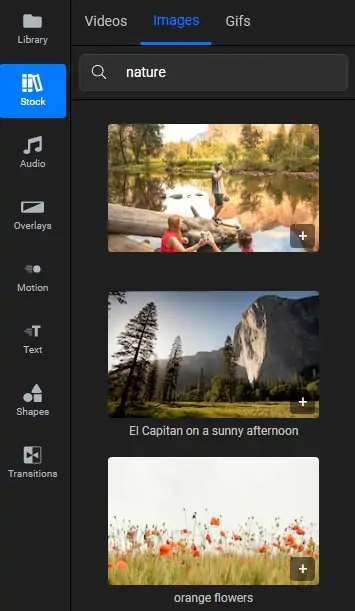
Pod Stock>Gifs imat ćete isto tako animirane isjećke ali u Gif formatu.
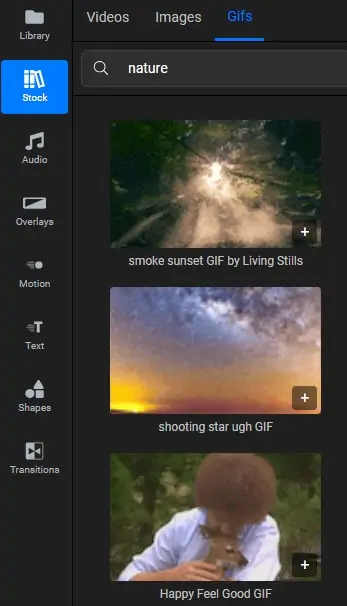
Sve elemente možete tražiti i ako upišete pojam u tražilicu na vrhu(na engleskom) i biti će vam izlistani elementi vezani uz taj pojam.
Audio
Pod Audio>Music možemo odabrati između velikog broja različitih muzičkih zapisa.
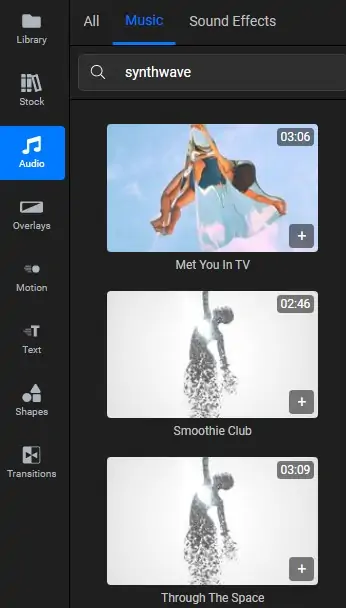
Uz muzičke zapise tu su pod opcijom Audio>Sound Effects i različiti audio efekti i zvukovi.
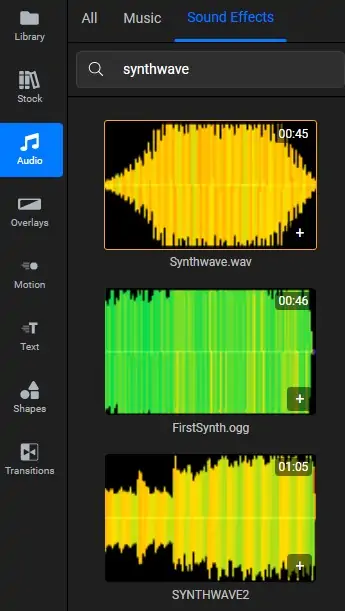
Overlays
Pod Overlays će biti razni efekti koje možete dodati na dijelove animacije naravno tamo gdje to ima smisla.
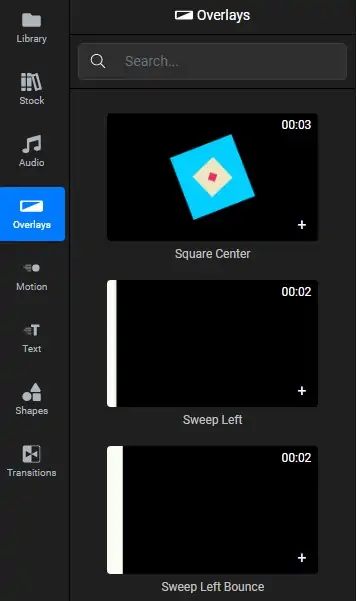
Motion
Pod Motion su već gotove animacije koje se ubacuju na film a služe različitim namjenama.
Njih ubacujete na gotove animacije i pozivate gledatelje na pretplatu na vaš kanal , ocjenu vašeg filma ili pristupanje nekoj grupi na društvenim mrežama.
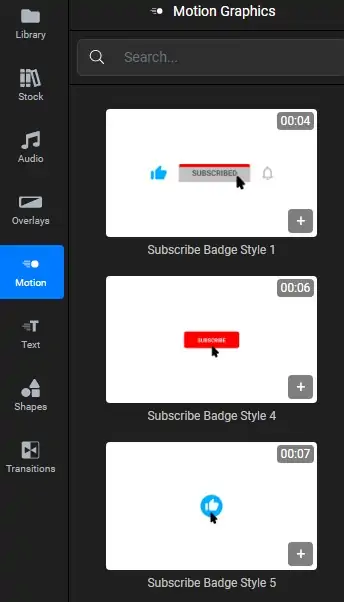
Text
Kada otvorimo kategoriju teksta imat ćemo dvije opcije:
Simple text je jednostavno postavljanje tekstovnih natpisa na bilo koji dio videa.
Add subtitle koristimo za kreiranje titlova a možemo imati više različitih načina pojavljivanja teksta kao i vremensko određivanje trajanja.
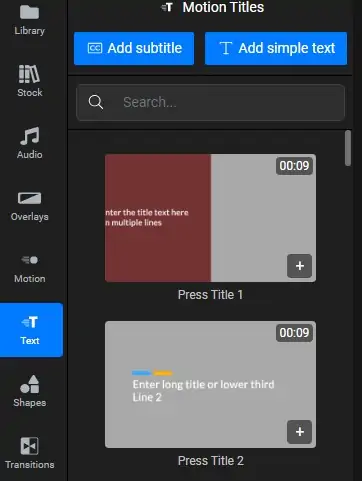
Titlovi se u plaćenoj verziji mogu spremiti u neki od formata i po potrebi prevesti na druge jezike. Možemo ih i pretvoriti u zvučni zapis koji će biti generiran umjetno ali će zvučati skoro kao ljudski glas.
Shapes
Pod opcijom Shapes biti će različite ikone ili razne vrste krivulja koje možete koristiti.
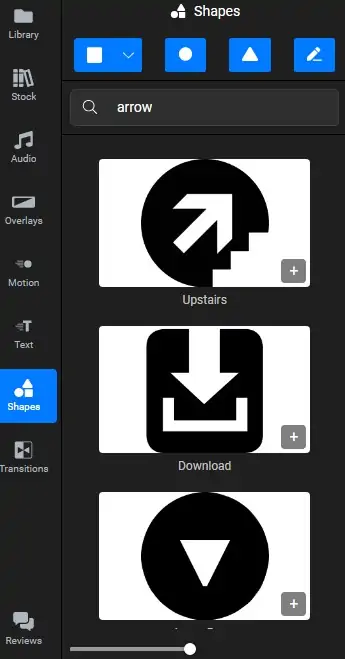
Transitions
Pod Transitions postoje razne vrste prijelaza koje se najčešće koriste između kraja jedne i početka druge animacije.
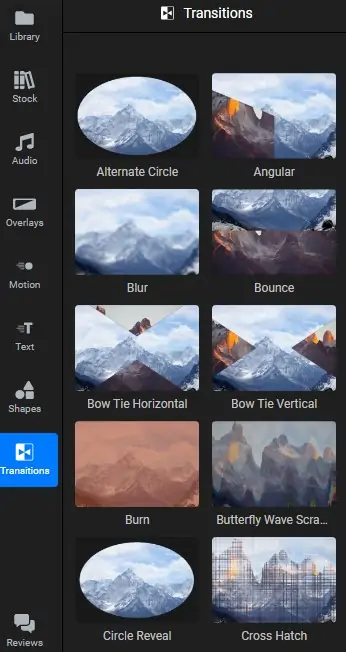
Međutim vjerovatno ih nećete umetati pošto na svakom elementu ima i opcija za definiciju prijelaza.
Desna alatna traka
Kada bilo koji video postavimo za uređivanje na desnom panelu će se pojaviti dodatne opcije.
Pomoću Add Keyframe možemo označiti dijelove videa koji možemo koristiti za definiranje sekvenci na YouTube platformi.
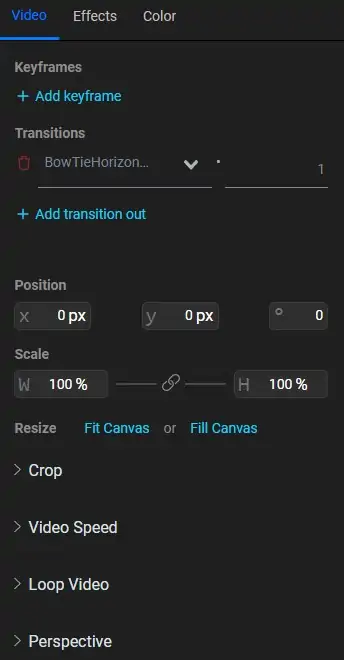
Tranzitions će definirati prijelaze na početku i kraju svakog dijela animacije i njihovo trajanje.
Pomoću Position, Scale i Resize namještamo video isjećak ako je on premali ili preveliki ili krivo pozicioniran a naredbom Crop možemo odrediti da neki dio bude izrezan i da se ne vidi na finalnoj animaciji.
Video Speed namješta brzinu izvođenja ukoliko se neki dio filma izvodi prebrzo.
Loop Video je koristan ako imamo neki animirani element na primjer animiranu ikonu koja traje određeni broj slićica a mi želimo da se ona ponovi više puta.
Effects
Na svaki video element možemo dodati i određene efekte.
No moramo pripaziti jer ti efekti nisu predviđeni za sve elemente.
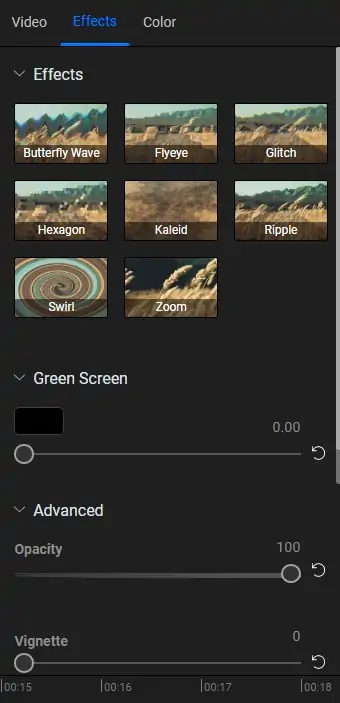
Na istom mjestu možemo definirati boju pozadine efekta, transparentnost i Vignette efekt.
Color
Opcija Color će pokušati korigirati boje na nekom animiranom isjećku.
Na primjer prenijeli ste film od 15 sekundi na Flixier ali on je nekako pretaman.
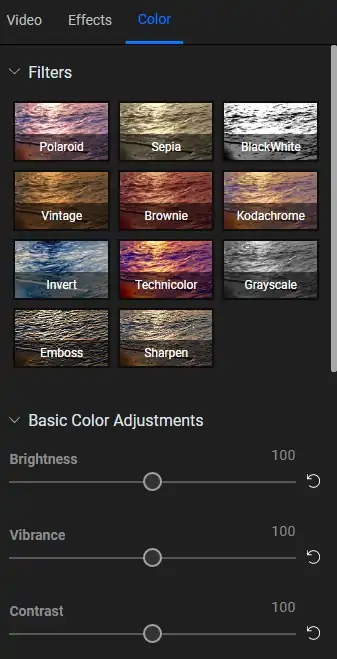
Upotrebom predloženih filtera i kontrola boja i osvjetljenja možemo ga urediti kako god želimo.
Iako besplatna opcija ima dosta mogućnosti moramo priznati da je cijena pro opcije od $14/mjesećno izuzetno povoljna.
Pro opcija će vam omogućiti:
- Izvoz 300 minuta gotovog videa (mjesećno) u HD.
- Renderiranje dugačkih animacija koje inače traju satima trajat će oko 3minute.
- Generiranje 60minuta automatskih titlova ili transkripcija. (mjesećno)
- Pozivanje i uključivanje više osoba u obliku suradnika.
- I naravno pristup svim animacijama i efektima.
Ovdje smo nabrojali mogućnosti koje Flixier ima a ako bude vremena napravit ćemo i nastavak da pokažemo kako ga točno koristiti.
Predloženo za čitanje
Kako snimiti vaš rad na računalu?
Canva kako napraviti animaciju?

